带音乐的幻灯片制作工具:为您的幻灯片添加合适的歌曲
如今,我们通常会捕捉我们经历的每一个重要时刻,尤其是与家人和朋友在一起时。制作包含音乐、照片和视频的幻灯片是保存这些甜蜜而难忘的回忆的更好方法。您只需要一个幻灯片制作工具、图像和视频,以及伴随幻灯片播放的音乐。这个帖子会教 如何用音乐制作幻灯片 使用各种幻灯片制作工具。有了它,您将有一个可以遵循的指南,因此您不必费力地制作带有音乐的幻灯片。
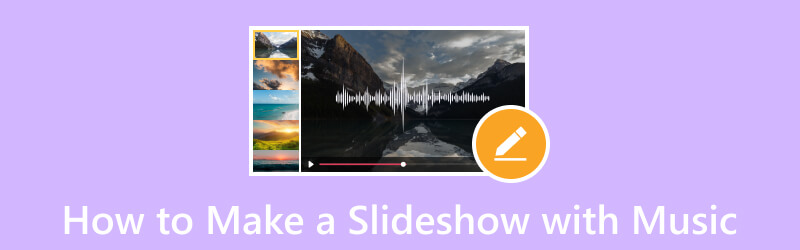
页面内容
第 1 部分。用音乐制作幻灯片的最佳方式
Vidmore视频转换 具有许多内置功能,包括允许您创建幻灯片的 MV 功能。它是最好的幻灯片制作工具,使您能够使用您的图像或视频文件。它提供了 40 多个现成的主题,您可以使用这些主题并将其应用于您的项目。除此之外,您还可以使用其他编辑选项自定义幻灯片,例如裁剪和旋转、效果和滤镜以及水印。如果您想将音乐插入幻灯片 - 使用此程序是可能的。您可以添加您选择的音乐,使您的幻灯片放映比无声项目更生动。
继续执行以下步骤以了解如何使用 Vidmore Video Converter 制作带有音乐的幻灯片:
步骤1。 要获得完全访问权限,请下载该程序并将其安装到您的桌面。安装在桌面上后,继续打开程序。
第2步。 请导航至 MV 程序打开时主界面的选项卡。按 (+) 符号打开您的计算机文件夹并选择您希望在幻灯片中显示的图像或视频。如果文件的顺序不同,请应用拖放方法根据您的喜好排列它们。
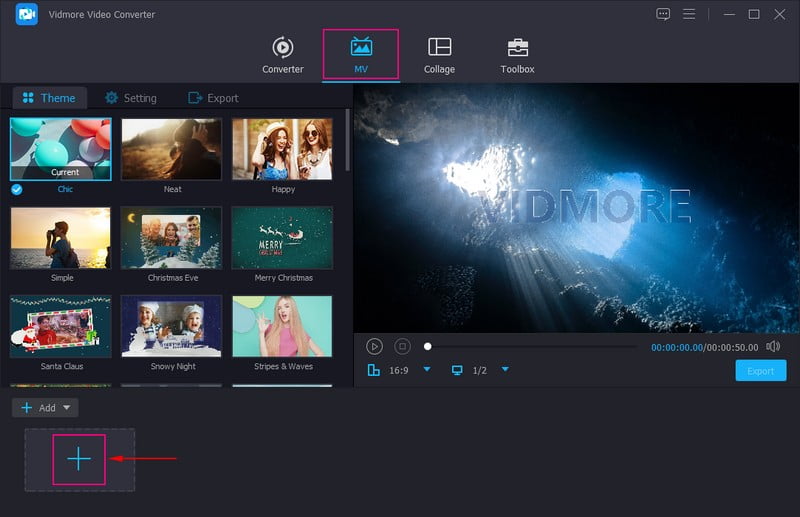
第三步 按下 编辑 包含可用于自定义幻灯片的各种编辑选项的按钮。在 旋转和裁剪 选项卡,您可以裁剪文件的特定区域并顺时针、逆时针等旋转文件。除此之外,您还可以从列表中选择所需的纵横比和缩放模式。在 效果与滤镜 选项卡,您可以修改基本效果,例如色调、饱和度、亮度和对比度。此外,选择要应用于文件的特定过滤器。您可以在幻灯片上放置文本或图像水印 水印 标签。
注意: 打 好 您所做的每个更改上的按钮以应用和保存更改。
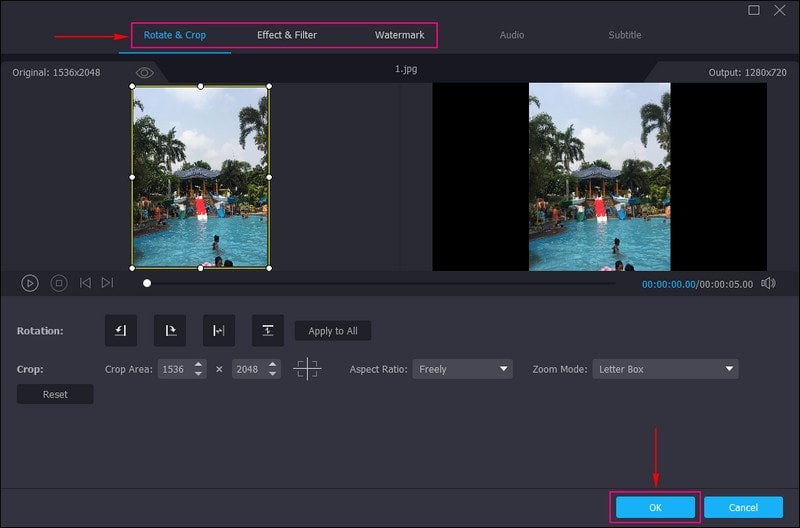
第四步。 前往 主题 选项并为您的幻灯片选择完美的主题。应用主题后,您将从预览屏幕中看到更改。
移动到 设定值 选项,然后输入 开始 和 结束标题 为您的幻灯片。接下来,移动到 音轨 选项;保留原始音轨或在此处添加您喜欢的背景音乐。要创建带音乐的幻灯片,请在旁边打勾 背景音乐 打开附加设置。点击 (+) 打开桌面文件夹并选择要添加到幻灯片的音乐。此外,您还可以调整 卷 和 延迟 根据您对柔和和响亮声音的偏好。
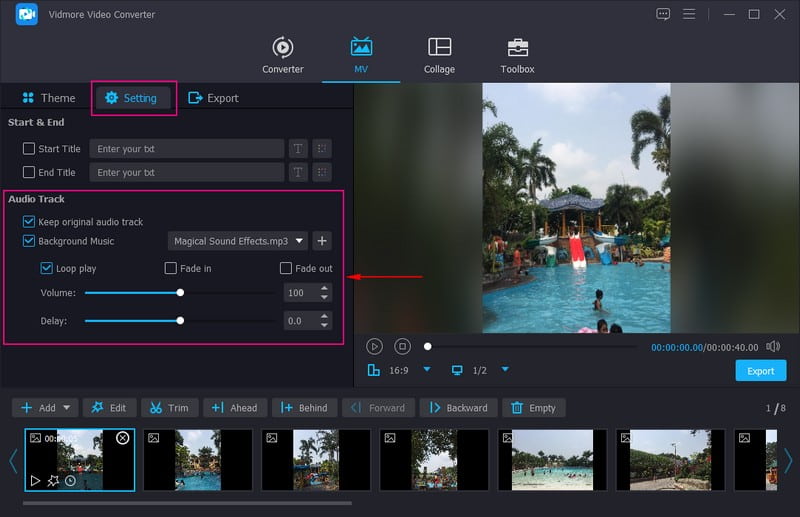
第五步 前往“导出”选项并选择所需的帧速率、分辨率、格式和质量。完成后,单击 开始导出 按钮创建带音乐的幻灯片。
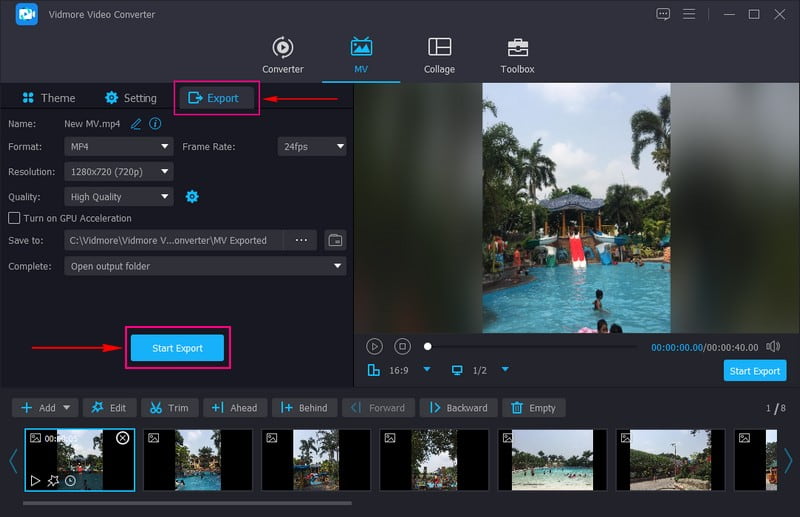
第 2 部分。如何将音乐添加到 Powerpoint 幻灯片
Powerpoint 是一种广泛用于教育和商业部门演示的应用程序。除此之外,它还可以通过将图像或视频文件添加到每张幻灯片来帮助您创建幻灯片。您可以使用设计、动画和过渡等其他编辑功能来使您的项目脱颖而出并更具吸引力。该程序允许您创建吸引观众的令人印象深刻的演示文稿。事实上,它是一款出色的幻灯片创建器,可为您的项目提供多种编辑选项。
继续执行以下步骤以了解如何将音乐添加到 Powerpoint 幻灯片:
步骤1。 打开程序并创建一个新的演示文稿以打开一个新的黑色画布,您可以在其中开始制作幻灯片。
第2步。 打开新的空白演示文稿后开始添加幻灯片。点击 插入 然后 新幻灯片 选项。接下来,点击插入,然后 图片,然后添加您希望在幻灯片中显示的图片。
第三步 一旦图像在正确的位置,点击 插入 再次选择 音讯 和 我电脑上的音频 从列表中。选择您希望合并到幻灯片中的音乐文件。之后,添加音乐的浮动工具栏将出现在屏幕上并将其放置在不同的区域。
第四步。 完成后,前往 文件 选项卡并在您的计算机上下载带有音乐的幻灯片。
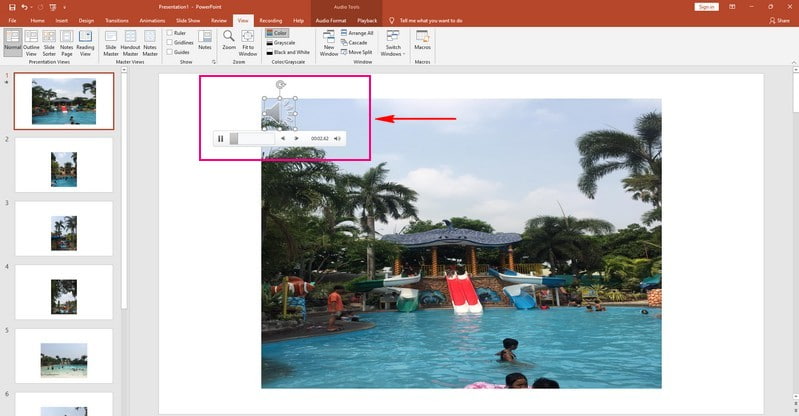
第 3 部分。如何在 Windows Media Player 上制作带有音乐的幻灯片
Windows Media Player 是 Microsoft 开发的第一个用于在桌面上播放音频和视频的媒体播放器和媒体库平台。它支持多种流行的音频和视频格式,可以将音乐、照片、视频和流媒体同步到您的设备。此外,它还使您能够将图像和视频转换为幻灯片项目。您还可以更改图像速度并为幻灯片添加音乐。但是,与任何其他幻灯片制作器不同,该程序需要在编辑功能方面进行改进。
继续执行以下步骤以了解如何在 Windows Media Player 上制作带有音乐的幻灯片:
步骤1。 首先,使用桌面打开 Windows Media Player。
第2步。 选择要放入幻灯片的图片或视频。接下来,点击 烧伤 选项,选择 音频光盘 要么 数据光盘,然后选择刻录位置。该过程完成后,您将看到一条弹出消息。按 打开文件 查看完成的幻灯片。现在,您可以将音乐融入到幻灯片中。您可以从内置收藏中添加音乐,或用您的歌曲创建一个新的播放列表。
第三步 选择音频文件后,您可以修改幻灯片中每个图像的持续时间。此外,您可以输入标题以使幻灯片更具吸引力。
第四步。 完成后,继续将幻灯片保存到桌面文件夹
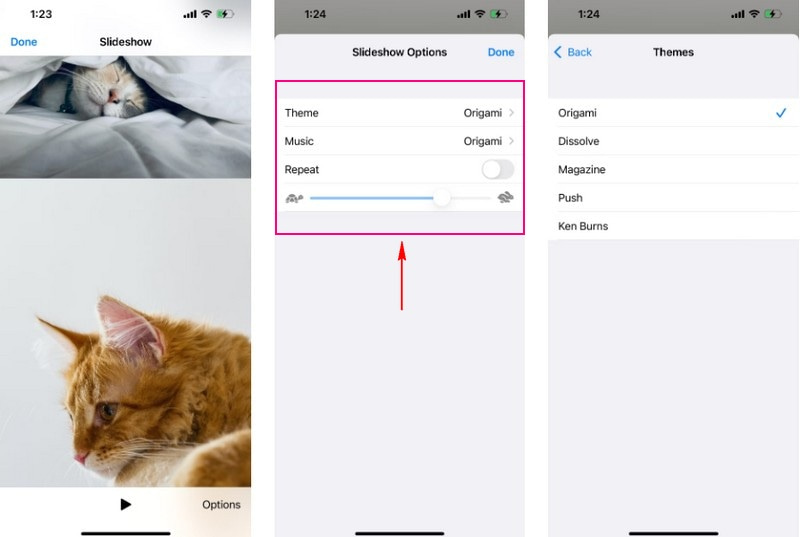
第 4 部分。如何使用 Google 相册制作带音乐的幻灯片
Google 相册是一个照片托管和同步服务平台,可让照片立即跨平台使用。它也是一个照片共享工具,可以快速与他人共享图像。除此之外,它还使您能够通过从特定相册中选择图像或视频来创建幻灯片。此外,您还可以从设备或其内置音乐中添加背景音乐。但是,它没有为幻灯片提供有益的编辑选项。
继续执行以下步骤以了解带音乐的 Google 相册幻灯片的工作原理:
步骤1。 使用您的移动设备启动 Google 相册应用程序。
第2步。 打开应用程序后,您将在前面看到图像。选择要放在幻灯片上的图片。
第三步 按 (+) 在屏幕右上角签名。您将有多种选择,但选择电影。几秒钟内,将创建一个幻灯片。您将在时间轴中看到您选择的所有图片。如果要修改时长,请将手柄移至视频末尾。如果您想添加更多照片,请单击添加照片和视频按钮。
第四步。 Google 相册会自动选择配乐。但是如果你想修改它,点击 音乐 屏幕右侧的图标。你会看到三个选项: 我的音乐, 主题和 没有音乐。点击 没有音乐 如果你想静音幻灯片。如果您想从您的设备中选择音乐,请点击我的音乐。最后,点击 主题音乐 从谷歌的图书馆添加音乐。
第五步 完成后,点击 保存 按钮将幻灯片保存到您的设备。
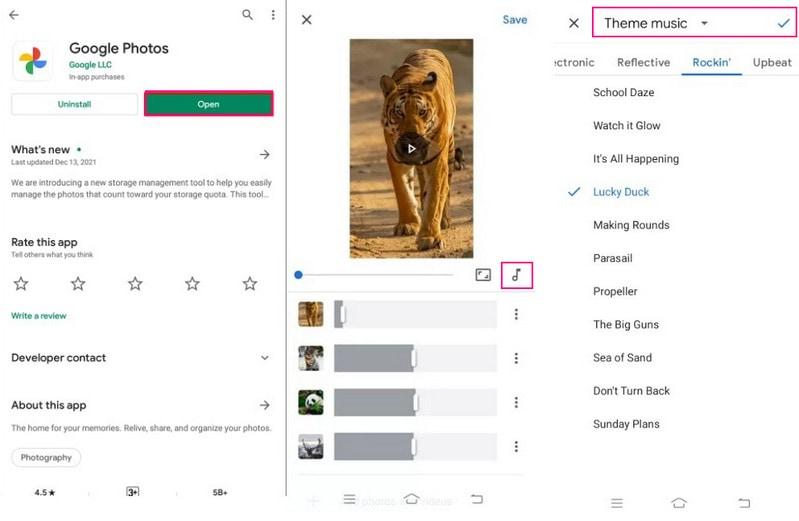
第 5 部分。 如何在 iPhone 上制作带音乐的幻灯片
照片应用程序具有创新性和个性化,具有智能功能,可帮助您找到并分享您的最佳照片。它有一个内置的幻灯片制作器,使您能够导入图像或视频并将它们转换为幻灯片。此外,它还使您能够添加主题并更改每个图像和背景音乐的速度。
继续执行以下步骤以了解如何使用照片应用程序在 iphone 上制作带有音乐的幻灯片:
步骤1。 打开你的 图书馆,点击 所有照片, 然后选择要插入幻灯片的照片。
第2步。 打 分享 签名并选择 幻灯片 从提供的选项列表中。之后,您选择的照片将变成幻灯片。然后,点击 选件,并继续改变 主题.除此之外,点击 音乐 改变歌曲,无论是音调还是来自 曲库.此外,使用滑块更改过渡速度。
第三步 完成后,点击 完成了 屏幕右上角的按钮。之后,您创建的幻灯片将保存在您的图库中。
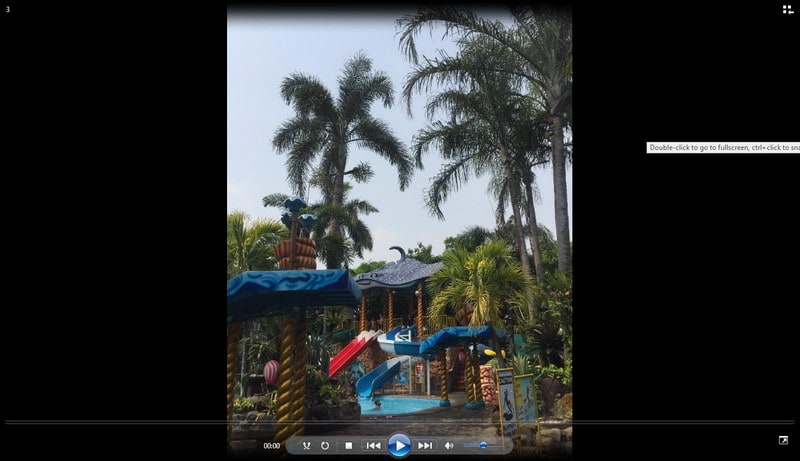
第 6 部分。有关带音乐的幻灯片的常见问题解答
视频中音频的用途是什么?
如果您想唤起情感,没有什么比在视频中添加音频或音效更重要的了。
视频中的背景音乐有什么好处?
背景音乐可以帮助您添加或讲述一个故事,让观众感受到您想要感受到的情感。例如,在创建幻灯片时添加音乐使其更生动会更好。
我可以在幻灯片中使用 Spotify 歌曲吗?
Spotify 歌曲是加密的,这意味着您不能直接在未经许可的服务上使用它们。如果您将 Spotify 歌曲转换为 MP3、AAC、FLAC、WAV、AIFF 等格式,将会有所帮助。
结论
这篇文章介绍了各种 带音乐的幻灯片制作器 这可以帮助您实现目标。他们都可以为您的幻灯片添加音乐;但是,有些需要更多编辑选项。有了它,使用 Vidmore Video Converter,它提供了许多用于制作幻灯片的编辑选项。



